STORESとWordPressを連携させる方法|4つのメリット

STORESでネットショップを開設したけど、全然アクセスがない!
検索上位に表示させるにはどうしたらいいの?
結論から言うと、STORESのカート機能を利用しつつ、Wordpressでネットショップを作ることがおすすめです。
STORESは簡単にネットショップを開設できるというメリットがある一方、SEO対策はやや不十分です。
その点、WordpressはSEO対策に優れています。
両者のデメリットを補い、メリットを利用してアクセス数UPを狙いましょう。
私自身、STORESフリープラン×Wordpressで作ったサイトを連携して運営していますので、メリットと連携方法を解説します。
STORESとWordpressを連携させる4つのメリット


STORESとWordpressを連携させるメリットは、以下です。
それぞれ詳しく解説します。
1.独自ドメインが使える
STORESのフリープランでは、独自ドメインは使えません。
ドメインは「https://●●.stores.jp」のように、末尾に「.stores.jp」が必ず入ります。
STORESで独自ドメインを使いたい方は、スタンダードプランを選べば「.com」「.net」「.shop」の中から好きなドメインを使用することができます。
ただし、外部からの移管や外部への移管ができませんので、あくまでSTORESを利用している間のみのドメインとなります。
ドメインの移管に制限のない独自ドメインが使いたい方は、Wordpressがおすすめです。
WordPressならかかる費用は月額1,000円程度のサーバー利用料のみで、ドメインの移管に関しても制限がありません。
2.SEO対策ができる
STORESは誰でも簡単に操作できるようになっているため、SEO対策の自由度は低いです。
titleタグ、descriptionタグ、altタグなどはSEO対策において重要とされていますが、STORESの場合は自動で設定されてしまうため、自由に設定ができません。
その点、WordPressであれば、SEO対策を自由に設定できます。
ページの読み込みスピードも、プラグイン等で簡単に高速化することが可能です。
3.オリジナルなデザインが可能
STORESでは、48種類のテンプレートの中から好きなデザインを選ぶことができます。
無料でECサイトが作れるので、デザインにこだわらない方はSTORESのみで十分だと思います。
もっと色や形、配置にこだわりたい方は、Wordpressの利用がおすすめです。
WordPressは、テーマやプラグインを導入することで専門知識がなくてもオリジナルデザインのサイトを作成することが可能です。
4.運用コストを抑えられる
独自ドメインを使用すると、STORESのスタンダードプランは、月額2,980円(年払いの場合)がかかります。
ですが、WordPressならかかる費用は月額1,000円程度のサーバー利用料のみとなります。
おすすめは、STORESのフリープラン×Wordpressの利用です。
STORESの便利な機能を利用しつつ、SEO対策のしっかりしたWordpressのサイトで集客すれば、コストを抑えたECサイトの作成が可能です。
STORESとWordpressを連携させる方法
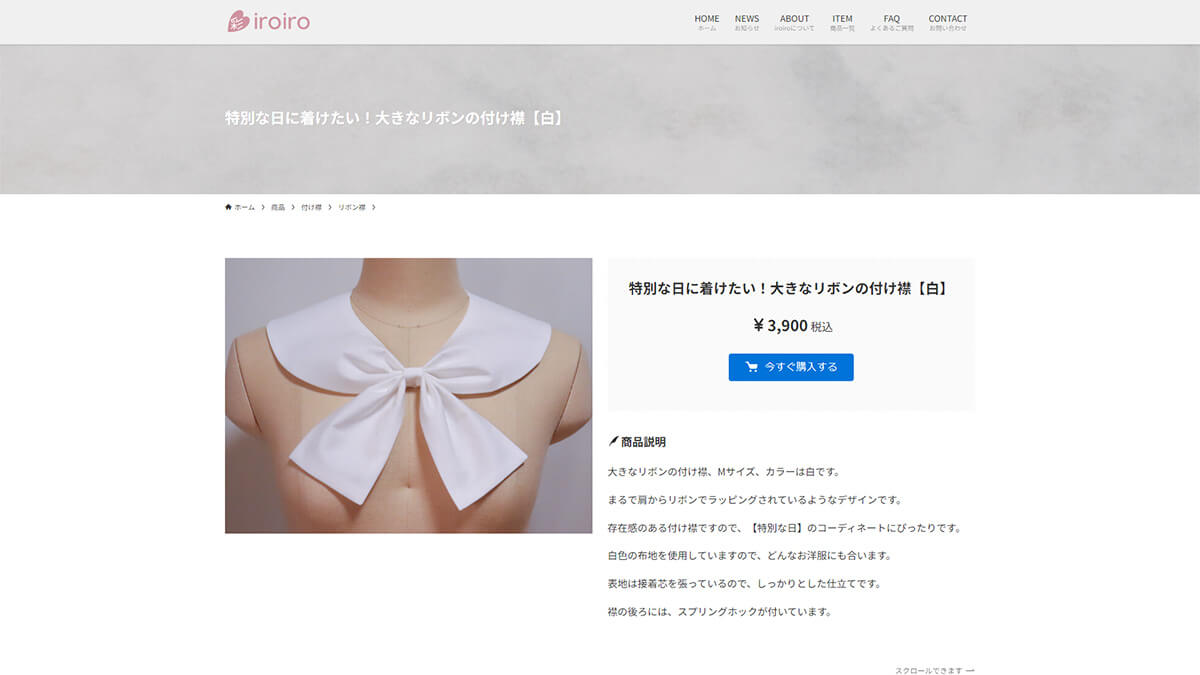
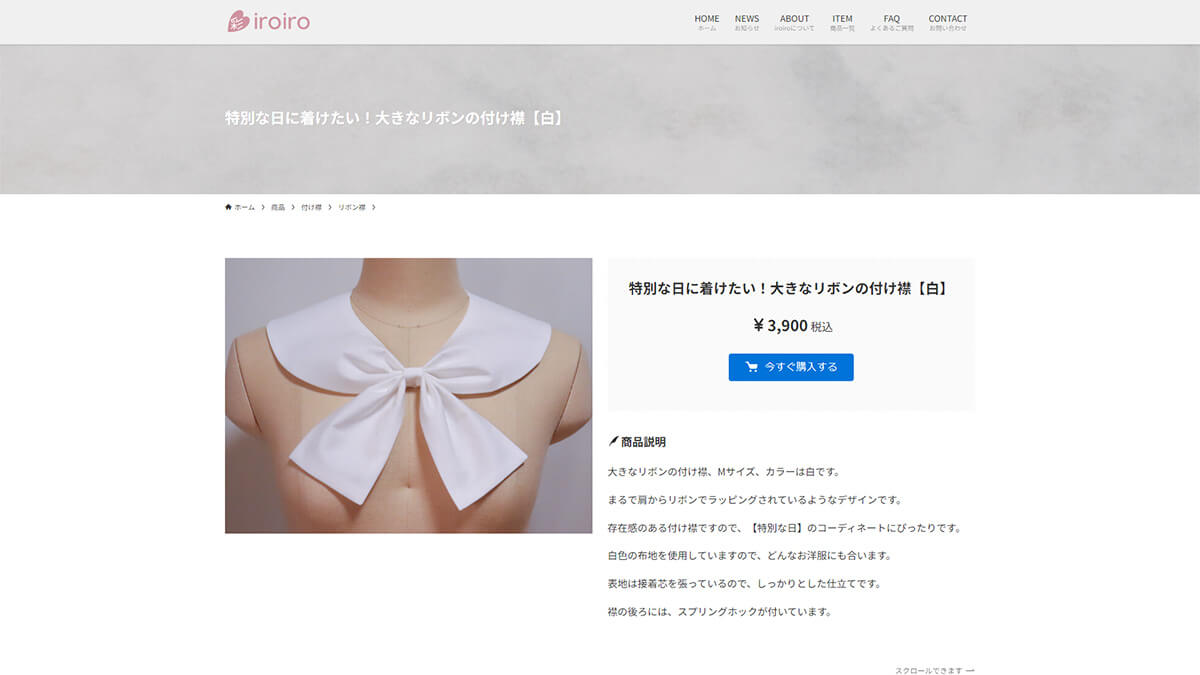
STORESとWordpressを連携させる手順は以下です。
それぞれ詳しく解説します。
1.STORESでショップを開設する
まずは、STORES
![]()
![]()
WordPressと連携してショップ運営をする場合は、無料で利用できるフリープランで十分だと思います。
\STORESの詳細を見る/
プラン選びに迷っている方は以下の記事も参考にして下さい▼


2.サーバーを契約する
WordPressでサイトを作成するには、サーバーとドメインの取得が必要です。
個人で運用していくのであれば、レンタルサーバーとの契約がおすすめです。
私は、エックスサーバー
![]()
![]()
国内シェアNo.1のレンタルサーバーなので、安心感があります。
10日間無料お試しキャンペーンや、半額キャッシュバックキャンペーンもよくやっているので、初めての方も契約しやすいかと思います。
スタンダードプランの12か月契約の場合は月額1,100円ですが、キャッシュアップキャンペーン中に申し込みをすれば月額550円でサーバーをレンタルできるので、かなりお得です。
独自ドメイン永久無料特典も付いているので、まずはスタンダードプランを契約すればWordPressを始めることができます。
WordPress簡単インストールのサービスもあるので、初心者でも簡単にWordPressが利用できます。
\国内シェアNo.1のレンタルサーバー /
3.Wordpressを導入する
サーバーとドメインが準備できたら、Wordpressをインストールします。
WordPressのインストール方法は、手動インストールと自動インストールがあります。
手動インストールは知識がないと少々難しいところがありますので、自動インストールがおすすめです。
レンタルサーバーでは、自動インストールのサービスを行っているところが多いです。
なお、XserverではWordPress簡単インストールのサービスがありますので、簡単にWordPressをインストールすることができます。
4.Wordpressでサイトを作る
WordPressのインストールが完了したら、WordPressのテーマを選びます。
WordPressのテーマは、無料のものと有料のものがあります。
テーマによって使える機能やデザインが異なりますので、ご自身の用途にあったものを選びましょう。
私は、当サイト(iroiroblog)とECサイト(Handmade shop iroiro)の2つのサイトを運営していますが、
両サイトともに、SWELL
swellはブログのテーマとして人気ですが、コーポレートサイトを作りたい方にも使いやすい仕様になっています。
金額は17,600円(税込)ですが、一度テーマを購入してしまえば複数サイトでテーマの利用が可能なのも嬉しいです。
\「SWELL」の詳細をみる/
swellで製作したサイト
- ハンドメイドブログ:iroiroblog
- ハンドメイド付け襟のお店:Handmade shop iroiro
詳しいカスタマイズ例は以下の記事を参考にして下さい▼
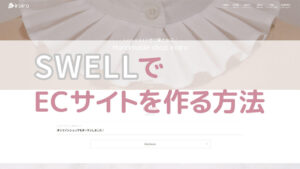
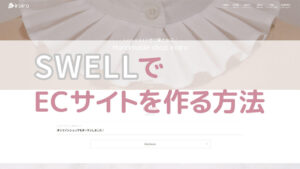
5.購入ボタンを設置する
STORESには購入ボタンを作成し、他サイトに設置する機能があります。
WordPressで作成したサイトにSTORESの購入ボタンを設置することで、STORESとWordpressを連携させることができます。
ボタンの設置方法は以下の記事で詳しく解説しています▼
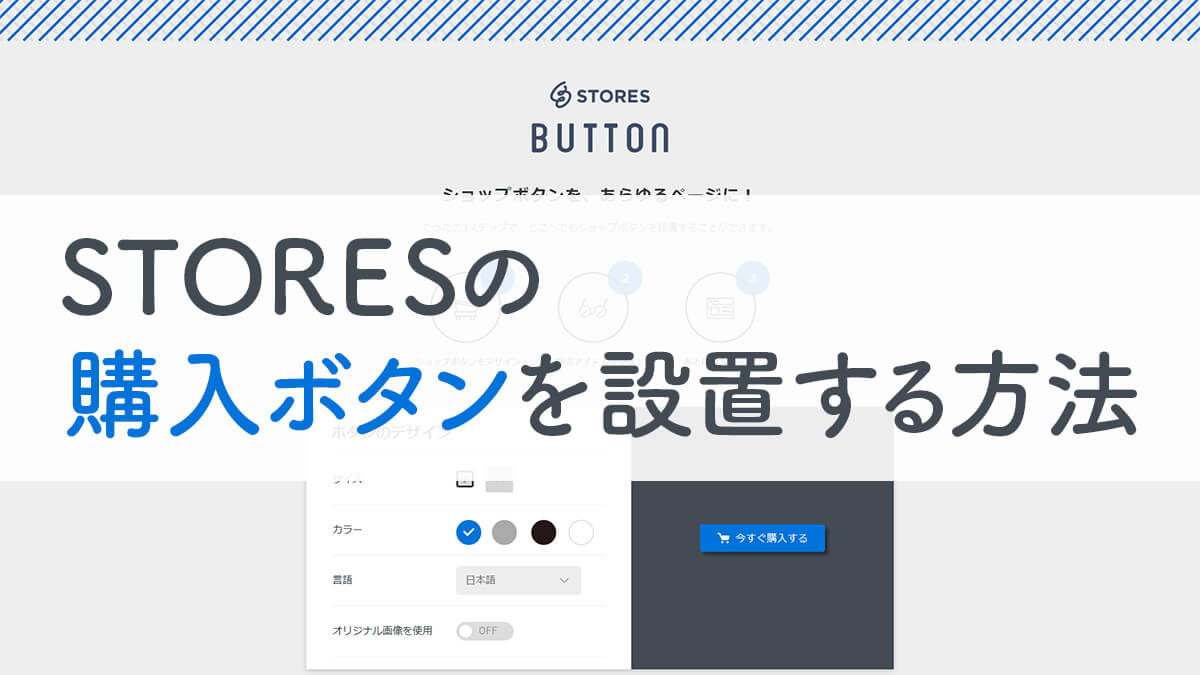
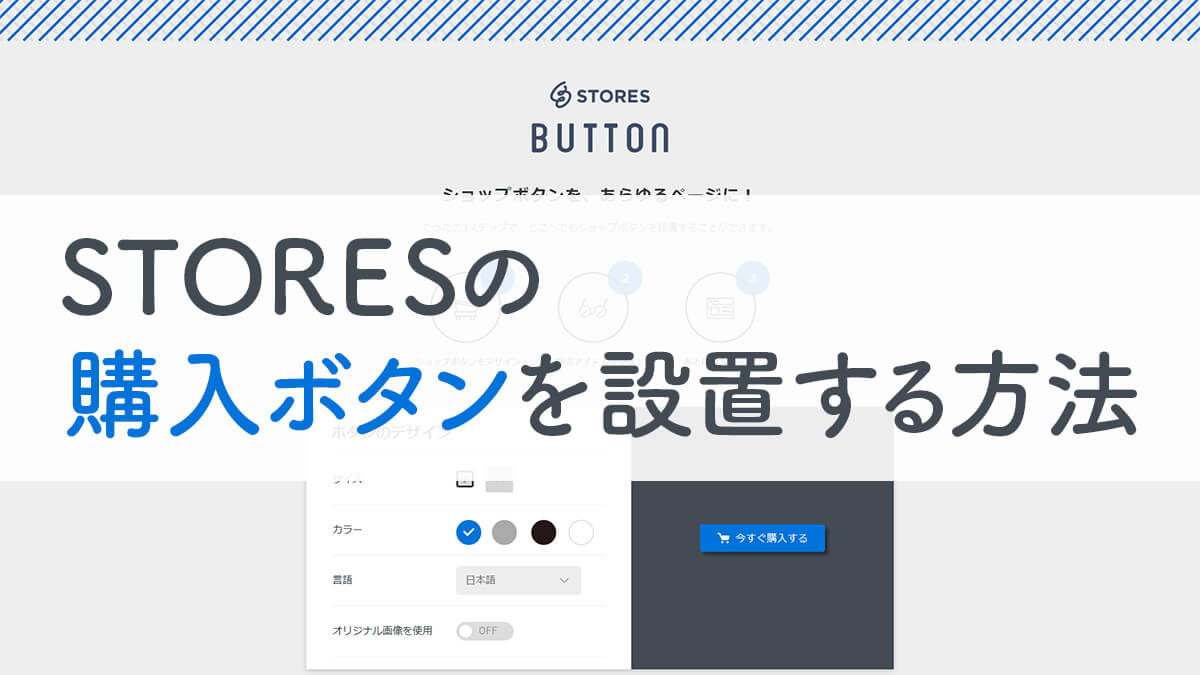
まとめ
STORESとWordpressを連携させる4つのメリットは以下です。
STORESとWordpressを連携させる方法は以下です。
STORESとWordpressを連携させることで、オリジナルで機能的なECサイトを作ることができます。
まずはSTORESのショップの作成から始めましょう。
\STORESの詳細を見る/
STORESのショップが作成済みの方は、レンタルサーバーの契約から始めましょう。
\国内シェアNo.1の「Xserver」がおすすめ/
参考にしていただければ、幸いです。



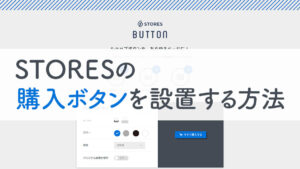





コメント